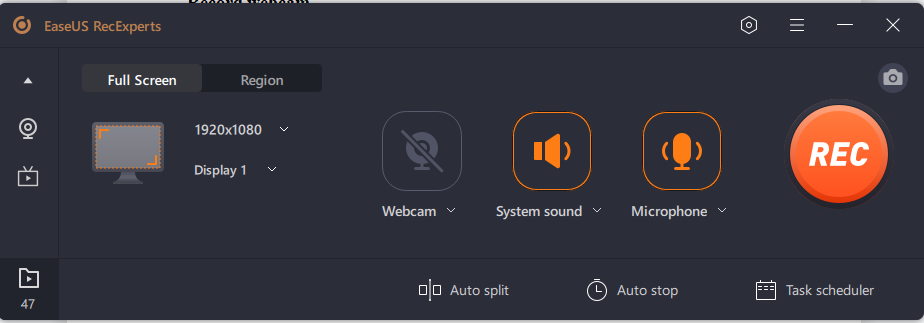Page Table of Contents
Netflix, harika video dizileriyle şu anda en iyi video akış hizmetlerinden biridir. Çevrimdışı görüntüleme için indirmeyi teklif etse de, yalnızca akıllı telefonlar için kullanılabilir. Çoğu zaman bilgisayara film ve dizi indirip daha sonra internet olmadan izlemeyi seviyoruz. Videoyu bilgisayara aldıktan sonra ailenizle paylaşabilir ve hatta TV, Xbox ve diğer DLNA cihazlarında yayınlayabilirsiniz.
Bu yazı size Netflix'i Windows 10 PC, Mac, iPhone ve Android'deki bazı ekran kayıt yazılımlarıyla nasıl kaydedeceğinizi öğretecek. İhtiyaçlarınıza en uygun yöntemi bulmak için okumaya devam edin. Size daha net bir rehber sunmak için bu yöntemlerin etkinliğini ve kullanım kolaylığını karşılaştıran bir tablo hazırladık. Şimdi onlara göz atın!
| Yöntemler | Verimlilik | Zorluk |
|---|---|---|
| Windows için EaseUS RecExperts | Yüksek , ekran kaydını kaydedin ve düzenleyin. | Süper kolay |
| Mac için EaseUS RecExperts | Yüksek , ekranı sıkışma olmadan kaydedin. | Süper kolay |
| OBS Stüdyosu (Mac) | Orta , acemiler kullanımı kafa karıştırıcı buluyor. | Karmaşık |
| iPhone dahili ekran kaydedici | Düşük , yalnızca temel kayıt işlevlerini sunar. | Kolay |
| A'dan Z'ye Ekran Kaydedici (Android) | Medium , yalnızca Android telefonlarda çalışır. | Ilıman |
| EaseUS Çevrimiçi Ekran Kaydedici | Yüksek , indirmeden kaydedin. | Süper kolay |
Windows 10'da Netflix Ekran Kaydı Nasıl Yapılır
EaseUS RecExperts for Windows, videolar, ses akışı vb. gibi ekrandaki her şeyi kaydedebilen güçlü bir ekran yakalama aracıdır. Netflix videosunu tam ekran modunda oynatıyorsanız, bu akışlı video kaydediciyi başlatabilir ve ihtiyacınız olanı yakalamak için ana arayüzde "Tam Ekran" seçeneğini seçebilirsiniz.
Bir video kaydedici olmasının yanı sıra, aynı zamanda ses ve web kamerasını da kaydetmenize olanak tanıyan harika bir ses kayıt yazılımıdır . Hatta yapacak başka bir işiniz olduğunda kaydı başlatmak için belirli bir zaman bile ayarlayabilirsiniz. Kayıt tamamlandıktan sonra video klipleri doğrudan önizlemenize, yeniden adlandırmanıza ve kırpmanıza olanak tanır.
Ana Özellikler:
- Videoları sistem sesi ve mikrofon sesiyle kaydedin
- Web kamerasını, ekranı veya her ikisini aynı anda kaydedin
- Görev Zamanlayıcı otomatik ekran kaydı sunar
- Çıkış videolarının kalitesi 1080P/4K'ya ulaşabilir
Bu Windows ekran kaydedici, tüm canlı akışlı videoları kolaylıkla yakalamanıza olanak tanır. Almak için aşağıdaki butona tıklamanız yeterli.
- Sorumluluk reddi beyanı
- Netflix'ten video kaydetmek istediğinizde Netflix Kullanım Koşulları'na ve ülkenizdeki telif hakkı yasasına uymanız gerekir.
Netflix'i Siyah Ekran Olmadan Ekran Kaydı Nasıl Yapılır:
1. Aşama. Herhangi bir tarayıcı açın ve Netflix videolarını kaydetmek istediğiniz web'i ziyaret edin, ardından web ayarında donanım hızlandırmayı kapatın.
Donanımı nasıl kapatacağınızı bilmiyorsanız bu yazıdan ( https://kb.easeus.com/recexperts/70014.html ) rehbere göz atabilirsiniz. Chrome, Edge veya Firefox kullanıyor olsanız da, ayarı istediğiniz zaman değiştirebilirsiniz.
2. Aşama. EaseUS RecExperts'i indirin ve Netflix videolarını kaydetmeye başlamak için aşağıdaki adımları izleyin.
1. Adım. EaseUS RecExperts'i başlatın ve sol panelde küçük bir TV'ye benzeyen "Gelişmiş mod" düğmesini bulmak için aşağı doğru üçgene tıklayın.

2. Adım. Web kamerasını, sistem sesini veya mikrofonu kaydetmeyi seçin. Bu arayüzde YouTube, Netflix, Vimeo, Amazon Prime, Disney, Hulu vb. dahil olmak üzere popüler yayın sitelerini görebilirsiniz. Ardından bir siteyi tıkladığınızda resmi web sitesine yönlendirileceksiniz.

3. Adım. EaseUS RecExperts'e geri dönün ve devam etmek için "REC" düğmesine tıklayın. Kayıt 3 saniyelik geri sayımın ardından başlayacaktır. Ekranınızda bir görev çubuğu görebilirsiniz. Kaydı duraklatmak veya durdurmak için üzerindeki ilgili düğmeyi seçin.

4. Adım. Kayıt bittiğinde, kaydedilen videoları görüntüleyip düzenleyebileceğiniz önizleme arayüzüne yönlendirileceksiniz. Burada kayıttan düzenleme yapabilir, ekran görüntüsü alabilir veya ses seviyesini ve oynatma hızını istediğiniz gibi ayarlayabilirsiniz.

Mac'te Netflix Nasıl Kaydedilir [2 Seçim]
Mac söz konusu olduğunda kullanabileceğiniz birçok Mac Netflix ekran yakalama yazılımı vardır. Çeşitli ekran kayıt programlarını test ettik ve burada Mac'in sizinle paylaşacağı en iyi 2 ekran kaydediciyi seçiyoruz.
1. Mac için EaseUS RecExperts
Mac için bu en iyi akışlı video kaydedici, Netflix akışlı videolarını basit tıklamalarla yakalamanıza olanak tanır. Netflix filmlerini tam ekranda veya ekranın bir kısmında yakalayabilirsiniz. Kayıt yaparken ayrıca kayıtlarınıza anlatım eklemek için mikrofonunuzu da kaydedebilirsiniz. Dahası, web kamerasını dahili veya harici bir web kamerasıyla kaydetmenize olanak tanır.
Netflix videolarını belirli bir zamanda kaydetmek istiyorsanız görev zamanlayıcı yardımcı olabilir. Kendi kayıt görevinizi oluşturmak için yalnızca başlangıç saatini, görev süresini veya bitiş saatini ayarlamanız yeterlidir; bu yazılım otomatik olarak kaydetmeye başlayacaktır.
Beğendiğiniz Netflix videolarını kaydetmek istiyorsanız hemen ücretsiz indir butonuna tıklayın.
Netflix Videolarını Mac'e Kaydetme Adımları:
1. Adım. Yakalamak istediğiniz akışlı videoyu açın. Ardından Mac'inizdeki arayüzüne alışmak için EaseUS RecExperts'i başlatın. Eğer ekranın tamamını kaydetmek istiyorsanız “Tam Ekran” seçeneğine tıklayabilirsiniz. Kayıt alanını özelleştirmek istiyorsanız "Bölge"ye basın. Daha sonra farenizle kayıt alanını seçin.
Aynı zamanda ekranı sesli olarak yakalamak için sol alt köşedeki Ses simgesine basmanız yeterlidir.

2. Adım. Videonun çıktı formatını, kalitesini vb. değiştirmek de dahil olmak üzere daha fazla seçeneği uygulamak için "Ayarlar"ı tıklayın.

3. Adım. Ayarlardan memnun kaldığınızda ana ekrana dönün ve Ses simgesine tıklayın. Ardından, sesi ve ekranı aynı anda kaydetmek istiyorsanız sistem veya mikrofon sesini etkinleştirin. Ses seçeneklerini sağlamak için "Tamam"ı tıklayın. Bundan sonra kaydetmeye başlamak için "REC" tuşuna basın.

4. Adım. Kayıt görevini sonlandırmak istediğinizde Durdur simgesine basın. Ardından kaydedilen videoyu "Kayıtlar" bölümünde izleyin. Düğme ana arayüzde bulunabilir. Listelerden hedef tasarrufu inceleyebilirsiniz.

2. OBS Stüdyosu
Netflix'i ücretsiz kaydetmenin başka bir yolu da OBS Studio'yu kullanmaktır. Hem kayıt hem de canlı yayın için ücretsiz ve açık kaynaklı bir yazılımdır. Yazılım, yüksek performans ve gerçek video ve ses yakalama sunar. Hatta birden fazla kaynak için kayıt bile yapabilirsiniz ancak bu herkes için çok fazla olacaktır. Gürültüde ses mikserini gürültü geçidi, bastırma, kazanç gibi filtrelerle kullanabilirsiniz.
Son olarak ayarlar, kayıt ve yayının her yönünü değiştirmek için yapılandırma sunar. İlk kurulumunu yaptığınızda yayın yerine sadece kayıt için optimizasyon yapabilirsiniz.
OBS Studio'yu kullanarak Netflix şovlarını nasıl kaydedeceğiniz aşağıda açıklanmıştır:
1. Adım. Netflix'i tarayıcıda açın ve kaydetmek istediğiniz videoyu ayarlayın. Daha sonra OBS yazılımını başlatın ve Kaynaklar altındaki "+" işaretine tıklayın.
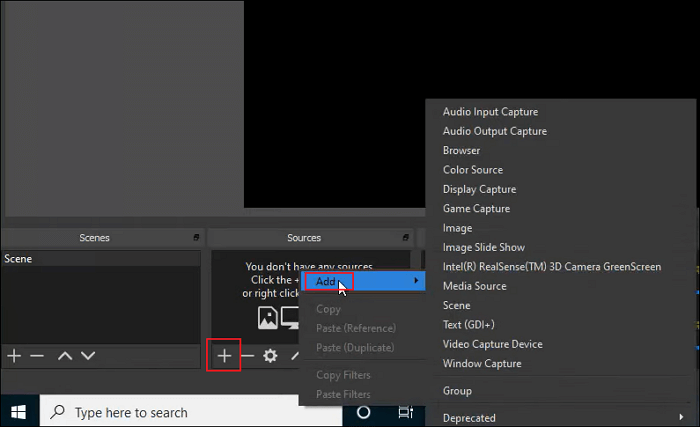
Adım 2. Pencereye bir ad ekleyin; otomatik olarak etkin Netflix penceresini seçecektir. Geri kalan seçenekleri ayarlayın.
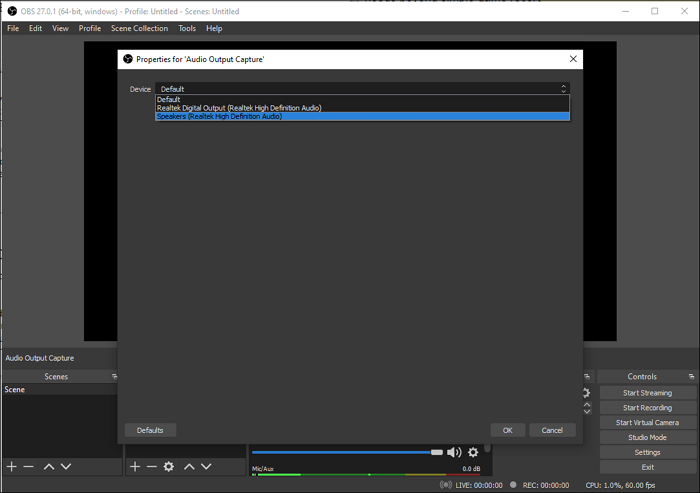
3. Adım. Videoyu oynatmaya başlayın ve hemen Kaydı Başlat düğmesine tıklayın. İşlem tamamlandıktan sonra Netflix videosu Mac'inize kaydedilecektir.

İPhone'da Netflix Akış Videoları Nasıl Yakalanır
İOS ekran kaydediciyi kullanarak Netflix'ten filmleri iPhone'a kaydetmenin tamamen ücretsiz bir yolu var. iPhone'unuz iOS 11 veya sonraki bir sürümde çalışıyorsa aşağıdaki gibi birkaç basit adımda Netflix'ten video kaydedebilirsiniz.
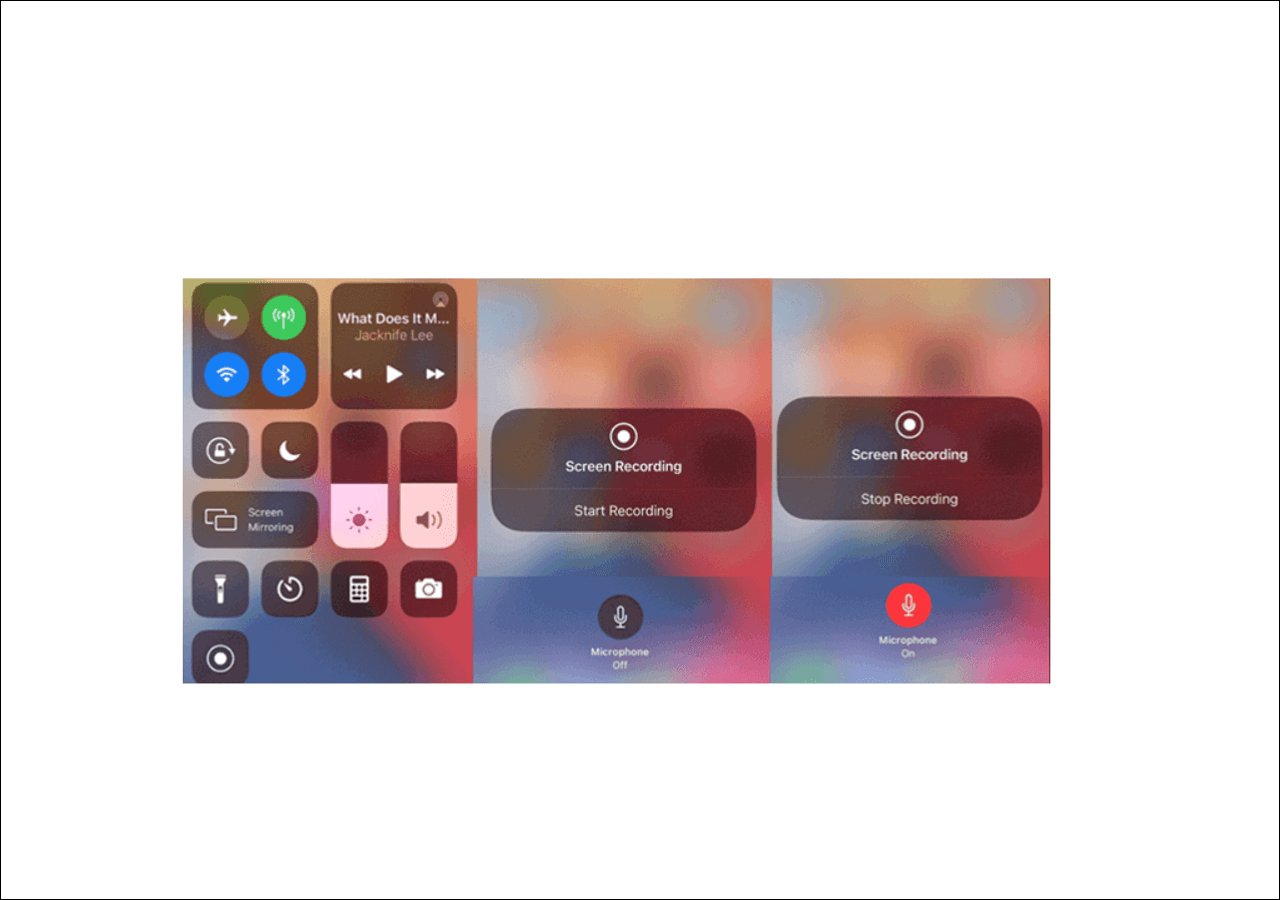
Netflix'i ücretsiz yakalamak için adım adım eğitim:
1. Adım. iPhone'unuza kaydetmek istediğiniz Netflix şovunu açın.
2. Adım. Ekranın altından yukarı kaydırın, Ekran Kaydedici simgesini bulun ve tıklayın. İşlem tamamlandıktan sonra videonuz kaydedilmeye başlayacaktır.
3. Adım. Kaydı durdurmak istediğinizde, kayan kayıt kontrolündeki kırmızı düğmeye tıklayarak kaydı sonlandırın.
Android'de Netflix Ücretsiz Ekran Kaydı Nasıl Yapılır
Android 10 veya sonraki bir sürüme sahip bir akıllı telefonunuz varsa yerleşik ekran kaydediciyle Netflix'i kaydedebilirsiniz. Değilse, AZ Screen Recorder gibi bir Android ekran kaydedici uygulaması yüklemeniz gerekir.
Bu uygulama, Android kullanıcılarının pürüzsüz ve net ekran videoları çekmesi için sağlam ve yüksek kaliteli bir ekran kaydedicidir. Bu uygulamayla kolayca eğitim videoları, oyun videoları, canlı şovlar vb. hazırlayabilirsiniz.

Bir Android telefonda Netflix'ten filmler nasıl kopyalanır:
1. Adım. Bu uygulamayı Android telefonunuza indirip yükleyin, ardından Netflix videosunu açın.
2. Adım. AZ Ekran Kaydediciyi açın ve kaydınıza başlamak için "Kayıt" > "ŞİMDİ BAŞLA"ya dokunun.
3. Adım. İşiniz bittiğinde, kaydı sonlandırmak için durdurma düğmesine tıklayabilirsiniz.
Netflix Online'da Ekran Kaydı Nasıl Yapılır?
EaseUS Çevrimiçi Ekran Kaydedici, herhangi bir ekranı veya pencereyi sesli/sessiz ve web kamerası olmadan kaydetmenize yardımcı olur. Chrome sekmelerinizi, bir uygulama penceresini veya tam ekranı yakalamayı seçebilirsiniz. Çevrimiçi çalıştığı için Netflix ekranını kaydetmek için herhangi bir şey indirip yüklemenize veya Chrome uzantısı kullanmanıza gerek yoktur.
Windows PC'lerde, Mac bilgisayarlarda, iPhone'larda veya Android cihazlarda kullanabilmeniz için geniş bir uyumluluğa sahiptir. Bir eğitimci, serbest çalışan, etkileyici veya ofis personeli olarak çalışıyorsanız, bu içerik oluşturmada İsviçre bıçağınız olabilir.
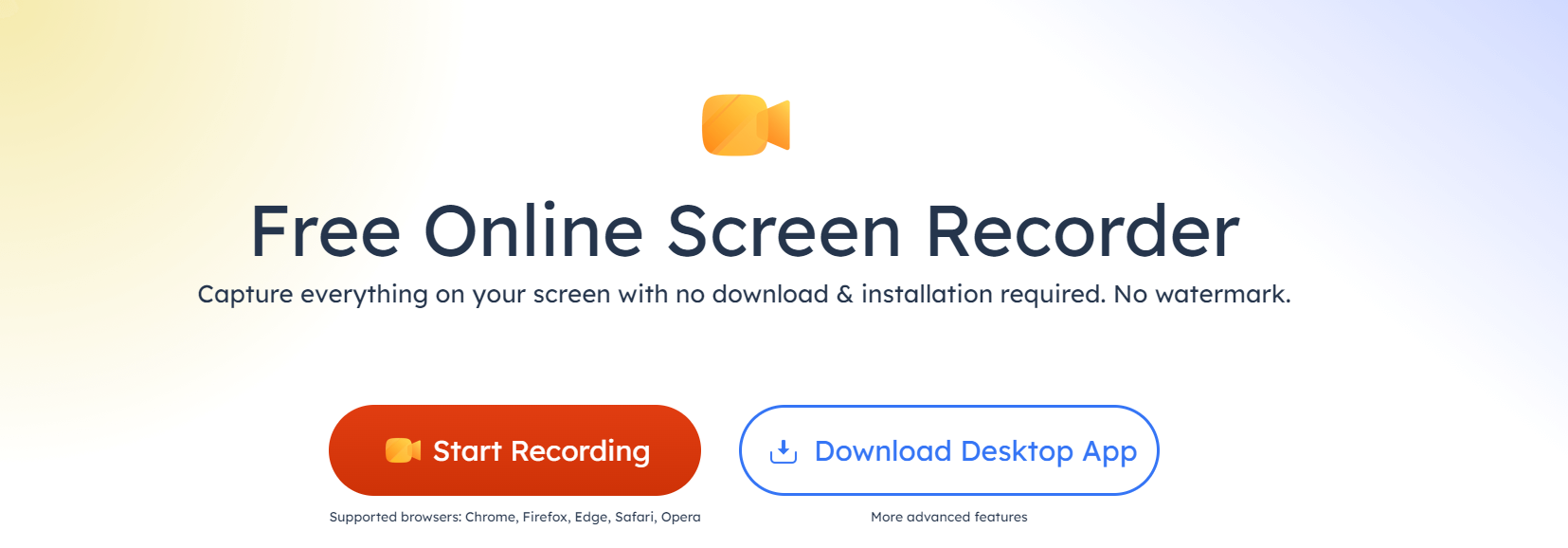
Netflix'te çevrimiçi kayıt nasıl görüntülenir:
Adım 1. Resmi web sitesini ziyaret edin: https://recorder.easeus.com/online-screen-recorder.html.
2. Adım. Kırmızı Kaydı Başlat düğmesine tıklayın ve kaydetmek istediğiniz içeriği seçin ( ekran, web kamerası, sistem sesi, mikrofon ). Ardından aşağıdaki kırmızı Kaydı Başlat düğmesine tıklayın.
3. Adım. Bir Chrome sekmesi , Pencere veya Tüm ekran seçin ve ardından başlamak için Paylaş'a tıklayın. Kayıt 3 saniyelik geri sayımla başlayacaktır.
4. Adım. Kaydı bitirmek üzere duraklatmak için Duraklat veya kırmızı Dur işaretine tıklayın. Kayıttan sonra videoyu WebM formatında bilgisayarınıza kaydedebilirsiniz.
Bonus: Netflix Videoları iPhone/Android'e Nasıl İndirilir
Netflix'i iPhone ve Android'e kaydetmenin tek ücretsiz yolu yerleşik video indiriciyi kullanmaktır. Netflix, çevrimdışı izleme için dizileri ve filmleri önceden indirmenizi sağlar. Uzun uçuşlarda ve seyahatlerde kullanışlıdır. Bu özellik, uygulamayı Microsoft mağazasından kullanıyorlarsa Windows için de kullanılabilir. Çoğu ekran kayıt uygulaması, uygulama bu tür kayıtlara karşı korunduğundan Android ve iPhone'da çalışmaz. Bir DVR uygulaması mevcut ancak ödeme yapmadan kayıt yapmanıza izin vermiyor.
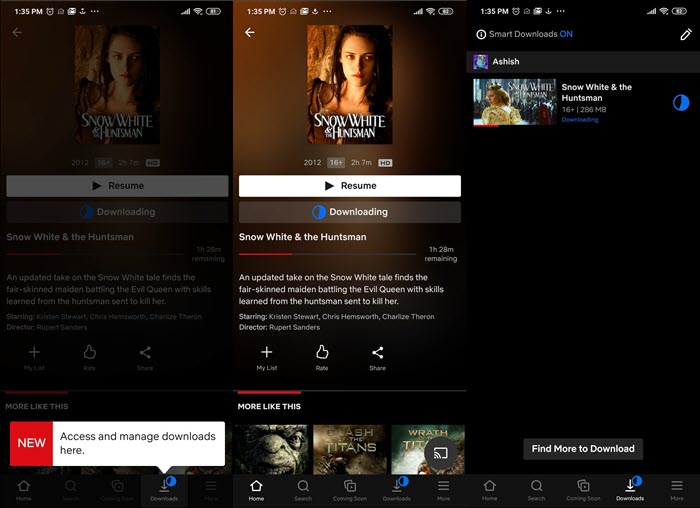
1. Adım. Netflix uygulamasını açın, oturum açın ve videoyu telefonunuza indirmek istediğiniz profili seçin.
2. Adım. Ardından, özel bölümünü açmak için indirmek istediğiniz diziyi veya filmi seçin. Oynat/Devam Et düğmesinin altında bir indirme seçeneği de olacaktır. İndirmeye başlamak için üzerine dokunun.
3. Adım. İndirme işlemi tamamlandıktan sonra, indirmeler bölümüne geçin ve onu akıllı TV'nizde veya DLNA özellikli cihazınızda oynatın ve hatta yayınlayın.
Uygulama her iki platformda da aynı olduğundan, aynı adımlar hem iPhone hem de Android cihazlar için geçerlidir. İndirmenin kalitesi abonelik planına bağlı olacaktır. En üst düzey planlardan birini aldıysanız, onu HD formatında indireceksiniz.
Çözüm
Netflix'i her tür cihaza kaydetmenin birçok yolu vardır. Mobil cihazların video dosyalarını resmi olarak indirmenin kolay bir yolu vardır, ancak Windows, macOS ve çevrimiçi akış için buna yakın bir yol yoktur. EaseUS RecExperts tam da bu noktada devreye giriyor. Tarayıcılardan aktarılan her şeyi kaydedebilir ve sistem sesini kullanarak ses kalitesini en iyi durumda tutabilir. Birden fazla işlevsellik sunduğu için tercihiniz olarak EaseUS RecExperts'i seçmek daha iyidir.
Netflix Ekran Kaydı Nasıl Yapılır Hakkında SSS
1. Netflix'ten kayıt yapabilir misiniz?
Evet, ancak Netflix Kullanım Koşulları'na ve ülkenizdeki telif hakkı yasasına uymanız gerekir.
Netflix'i bilgisayarda yakalamak için görevi tamamlamak amacıyla EaseUS RecExperts, OBS Studio vb.'yi deneyebilirsiniz. Cep telefonunuza kaydetmek isterseniz Netflix videolarını doğrudan uygulama içinden indirebilirsiniz.
2. Netflix'in ekran kaydını yapmak yasa dışı mıdır?
Kopya korumasını ihlal ettiğiniz için Netflix'te kayıt disklerini görüntülemeniz yasa dışıdır. Netflix'i kaydetmekten bahsetmişken, Netflix Kullanım Koşulları'na ve ikamet ettiğiniz ülkenin telif hakkı yasasına uymanız gerekir.
3. Netflix'i DVR'ıma kaydedebilir miyim?
Hayır, Netflix, programları DVR ile kaydetmenize izin vermez, ancak Netflix'i bazı ekran yakalama yazılımlarıyla yakalayabilirsiniz.